dacă sunteți obișnuiți să conectați computerul sau laptopul la un ecran TV, atunci este posibil să aveți câteva întrebări despre întregul proces, în special cum să reglați dimensiunea ecranului computerului la televizor și să faceți ecranul laptopului să se potrivească. Despre asta vom vorbi astăzi.
uneori, doriți doar să vă conectați computerul sau laptopul la televizor. Nu contează dacă doriți să profitați de un ecran mai mare sau să redați câteva filme pentru copiii dvs…. puteți configura lucrurile destul de repede folosind un cablu HDMI și vă puteți bucura de beneficii.
cu toate acestea, de cele mai multe ori, va trebui să ajustați dimensiunea ecranului computerului pentru a se potrivi televizorului. Același lucru este valabil și pentru laptopuri-din anumite motive, imaginea pare pur și simplu să insiste să se întindă până la margini, de obicei la stânga și la dreapta.
Butt el imagine în sine ar putea arata distorsionat, întins sau chiar mărită în ocazii. Acest lucru face ca întreaga experiență să fie mai puțin plăcută, deci cu siguranță trebuie să o remediați.
având în vedere că știți deja cum să conectați un monitor la laptop – sau mai bine spus, conectați laptopul / computerul la televizorul cu ecran mare pe care doriți să îl utilizați, să vedem ce putem face despre ajustarea dimensiunii ecranului computerului la televizor.
cum să ajustați dimensiunea ecranului computerului la televizor (sau dimensiunea ecranului laptopului la televizor)
lucrul bun este că nu contează cu adevărat dacă utilizați un computer desktop tradițional sau un laptop cu televizorul. Procesul de ajustare a dimensiunii ecranului pentru a se potrivi corect televizorului dvs. cu ecran mare este aproximativ același.
în acest fel, sesiunile de jocuri sau filmele / serialele TV vor fi mult mai plăcute și nu veți pierde detalii pe părțile laterale ale ecranului.
din fericire, ajustarea dimensiunii ecranului computerului televizorului este foarte ușoară, atâta timp cât înțelegeți principiile de bază din spatele acestui lucru. Și asta vom învăța astăzi!
mai jos sunt câțiva pași simpli pe care trebuie să îi urmați după conectarea laptopului la televizor printr-un cablu HDMI.
fixarea rezoluțiilor afișajului
în unele cazuri, după conectarea celor două, rezoluția laptopului sau a computerului dvs. va fi diferită de cea acceptată de televizor. Prin urmare, lucrurile vor părea ciudate și trebuie ajustate.
atâta timp cât le-ați conectat corect pe cele două și aveți imagine pe televizor, sunteți pe drumul cel bun. Acum trebuie să remediați rezoluția televizorului cu setările Windows.
în bara de căutare Windows, scrieți „Setări Afișare” și faceți clic pe rezultatul căutării pentru a accesa pagina indicată.
de acolo, cea mai importantă setare pe care trebuie să o verificați este rezoluția afișajului, care ar trebui să arate cam ca în captura de ecran de mai jos:
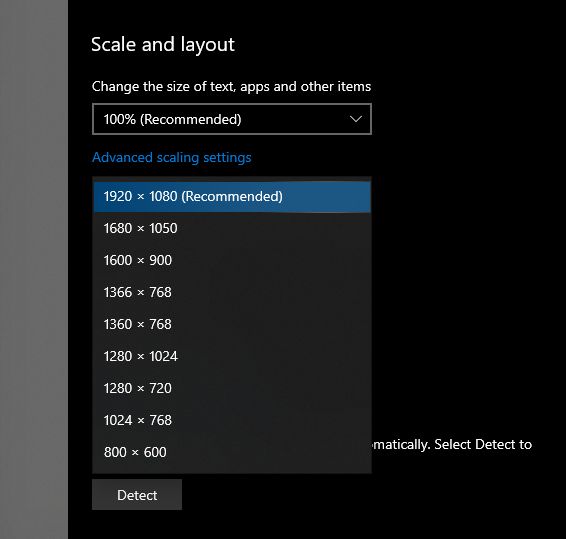
majoritatea computerelor și laptopurilor acceptă în prezent rezoluția Full HD (1920 x 1080 px) și asta ar trebui să selectați pentru a face dimensiunea ecranului să se potrivească televizorului dvs.
dacă dispozitivul dvs. nu vă permite această rezoluție, încercați să modificați diferitele rezoluții până când obțineți una care este în regulă pentru dvs.
dacă nu sunteți sigur ce rezoluție acceptă televizorul dvs., îl puteți căuta în manualul său sau îl puteți căuta online folosind modelul TV exact. În cele mai multe cazuri, alegerea unei rezoluții greșite, neacceptate, este adevăratul motiv pentru care aveți probleme cu montarea dimensiunii ecranului pe televizor.
de obicei, dacă nu aveți un televizor full HD (sau laptop), a doua cea mai bună rezoluție de utilizat este de 1366 x 768 pixeli.
fixarea afișajelor
când utilizați mai multe afișaje și în funcție de setările dvs. (care ar putea fi oglindirea ecranului computerului sau laptopului sau extinderea acestuia), veți avea diferite lucruri de făcut.
de exemplu, dacă alegeți să extindeți sau să oglindiți afișajul, va trebui să setați rezoluția pentru televizor. Asigurați-vă că faceți acest lucru selectând-o din opțiunea afișaje Multiple.
din „fila scalare” puteți seta această rezoluție de afișare și rata de reîmprospătare. Faceți clic pe fila dimensiune și reglați setările în funcție de imaginea afișată în colțul ferestrei, apoi faceți clic pe redimensionare când lucrurile arată bine.
în acest moment, ecranul pop-up va deveni reglabil. Trebuie doar să-l trageți până când indicatorii de colț sunt plasați corect.
aceasta va ajusta rezoluția televizorului și cel mai probabil va fi tot ce trebuie să faceți pentru a ajusta dimensiunea ecranului computerului la televizor.
dacă doriți să aflați mai multe despre diferitele rezoluții pe care le folosesc laptopurile și computerele, citiți articolul nostru despre rezoluțiile ecranului laptopului.
cum se conectează ecranul computerului la televizor fără fir?
tehnologia a avansat foarte mult, așa că astăzi s-ar putea să nu aveți nevoie nici măcar de un cablu HDMI pentru a vă conecta laptopul la televizorul cu ecran mare. Acest lucru se poate face fără fir, atâta timp cât ambele dispozitive permit acest lucru.
pentru a stabili o astfel de conexiune și pentru a obține o experiență fără întârziere, veți avea nevoie și de o sursă Wi-fi foarte puternică și fiabilă. O mulțime de date vor fi transmise și veți obține în continuare cele mai bune rezultate dintr-un cablu fizic.
dar dacă doriți și dispozitivele dvs. o permit, puteți conecta ecranul laptopului la televizor fără fir.
pentru a face acest lucru, căutați „Setări Afișare” în bara de căutare Windows și faceți clic pe rezultatul căutării. Acolo, derulați în jos până la partea de afișaje Multiple și faceți clic pe „Conectați-vă la un afișaj wireless”.

dacă televizorul dvs. este pornit și conectat la aceeași rețea Wi-Fi ca și computerul dvs., acesta va apărea în rezultatele căutării. Doar faceți clic pe ea pentru a asocia cele două.
pentru a profita la maximum de acest tip de conexiune, vă recomandăm să păstrați laptopul conectat, astfel încât să nu limiteze lățimea de bandă și să ducă la o transmisie de calitate mai slabă.
și trebuie să repet acest lucru: conectați televizorul și laptopul sau computerul prin Wi-Fi numai dacă nu aveți un cablu HDMI fizic. Încă obțineți cea mai bună conexiune posibilă folosind un cablu.
lucruri de luat în considerare atunci când ajustați dimensiunea ecranului computerului la televizor
când conectați computerul sau laptopul la un televizor, trebuie să țineți cont de unele lucruri. Acestea sunt:
- asigurați-vă că cablul HDMI este conectat corect și împins până la capăt.
- nu încercați să conectați cablurile cu mâinile ude. Acest lucru poate provoca un scurtcircuit sau poate produce probleme mai grave, care pot pune viața în pericol.
- încercați să nu îndoiți cablul și încercați să utilizați un cablu mai scurt – cu cât este mai lung, cu atât este mai slabă calitatea conexiunii
- asigurați-vă că bateria laptopului este plină. Chiar mai bine, conectați-l.
- dacă vă conectați prin WiFi, asigurați-vă că aveți un semnal puternic care este întotdeauna fiabil.
- asigurați-vă că ați comutat sursa de intrare a televizorului la cea în care ați conectat cablul dacă nu vedeți nicio imagine pe televizor.
conectarea laptopului la televizor prin cablu VGA sau cablu USB
acestea sunt două metode care ar putea funcționa, în funcție de televizorul și/sau laptopul sau computerul pe care îl aveți. Conexiunea în sine este destul de mult plug and play, ca și cu un cablu HDMI. Cu toate acestea, calitatea nu este aceeași.
dacă atât computerul, cât și televizorul au un port VGA, puteți conecta un cablu. Acest lucru vă va oferi o calitate solidă a imaginii, dar calitatea audio va fi mai mică decât ceea ce ați obține de la un cablu HDMI.
un cablu USB ar trebui să fie ultima alegere, deoarece ratele de transfer prin USB sunt scăzute și veți avea o calitate mai mică a imaginii și a sunetului. Cu toate acestea, puteți utiliza un adaptor pentru a converti portul USB la HDMI, care ar fi cea mai bună opțiune pentru creșterea calității audio și video.
cum să remediați Overscaling – ul Desktop dacă utilizați un televizor ca Monitor
peste scalare este enervant atunci când conectați un televizor la un laptop-dar se întâmplă des. Overscaling se întâmplă atunci când ecranul laptopului dvs. nu umple întregul ecran al televizorului.
aceasta înseamnă că părți ale zonei desktop nu vor fi afișate. De obicei, bara de activități va fi pornită. Alteori, părțile laterale ale ecranului vor fi aruncate sau nu vor fi afișate de televizor.
la modelele mai vechi, puteți avea rezultate și mai proaste, cum ar fi să vedeți doar jumătate din ecranul nostru sau o parte foarte mărită a acestuia. Aceasta este o problemă pe care o au modelele TV mai vechi și trebuie rezolvată prin interfața televizorului.
acum, realizarea acestui lucru va varia ușor de la model la model. Dar ceea ce va trebui să faceți – indiferent de marca pe care o aveți – este să deschideți setările televizorului și să reglați rezoluția manual.
cele mai recente televizoare folosesc acum o rație de aspect 16:9, la fel ca monitoarele de computer și laptopurile. Dacă televizorul dvs. acceptă un astfel de raport de aspect, asigurați-vă că îl selectați.
du-te pentru fullHD sau de mai sus, dacă este disponibil (1080i sau 1920 1080 la sută). Dacă nu, o rezoluție HD de 1280 x 720 va trebui să facă.
Dacă televizorul dvs. nu acceptă aceste rezoluții și mai ales raportul de aspect 16:9, selectați cel tradițional 4:3. Aceasta este ceea ce au folosit televizoarele mai vechi și mai pătrate.
dacă selectați acest lucru, ar trebui să potriviți și rezoluția ecranului laptopului cu un raport 4:3, altfel imaginea va fi întinsă. Dar, în majoritatea cazurilor, televizoarele moderne vor folosi raportul de aspect 16:9, lat. Asigurați-vă că îl configurați în setările televizorului.
dacă faceți acest lucru, veți remedia problemele de suprascalare pe care le aveți și veți vedea întreaga zonă desktop pe ecran.
cuvinte finale
dacă doriți doar să măriți dimensiunea afișajului dvs. și aveți un televizor în jur, puteți face acest lucru cu ușurință și îl puteți regla astfel încât totul să funcționeze și să arate minunat. Nu este nevoie să cumpărați un monitor extern pentru asta!
și sperăm că, cu ajutorul articolului nostru, știți acum cum să ajustați dimensiunea ecranului computerului pentru a se potrivi televizorului. Este un articol lung care face să pară complicat, dar odată ce veți obține acest lucru, veți vedea că este de fapt destul de simplu.
doar câteva ajustări ale setărilor televizorului, o schimbare de rezoluție pe computer și laptop și sunteți gata, gata pentru o experiență completă pe ecran mare.
și acum că ați avut grijă de asta, ați putea dori să aflați cum să vă conectați laptopul la un sistem de sunet surround pentru o calitate maximă a sunetului.